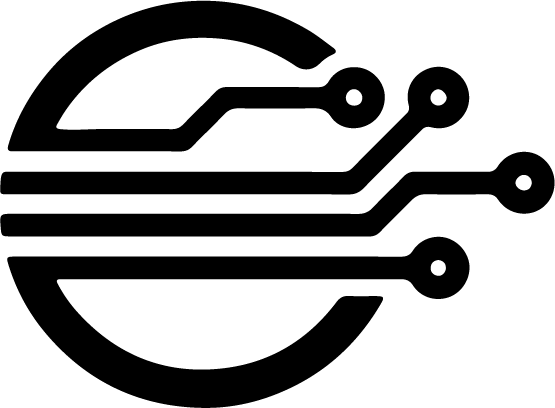روش جلوگیری از هک شدن مودم زایکسل zyxel
خاموش کردن وای فای مودم
یکی از راه هایی که میتوان از هک شدت مودم جلوگیری کرد خاموش کردن wifi مودم است. اگر شما تنها به وسیله کابل زرد رنگ lan به اینترنت متصل می شوید، بهتر وای فای مودم خود را قطع نمایید. جهت خاموش کردن وای قای ، دو راه وجود دارد:
بخش کانفیگ مودم:پس از واردن شدن به تنظیمات مودم، در سمت چپ صفحه گزینه network و پس از آنwireless را انتخاب کنید و در آن جا وایرلس مودم را غیرفعال نمایید.
پشت مودم: در اغلب مودم ها در قسم پشتی آن ها دکمه برای خاموش کردن وای فای مودم وجود دارد.در صورت وجود با چند ثانیه نگه داشتن این دکمه، wireless مودم شما غیرفعال می شود و به عبارتی مودم شما کاملا از هک شدن در امان است.
هاید کردن مودم
در قسمت hide said با تیک زدن این گزینه میتوانید وایرلس مودم خود را مخفی کنید و در این صورت مودم شما تنها به وسیله افزودن شبکه قابل اتصال است.
شخصی سازی
در قسمت Mac filter میتوانید آدرس های مکی که می خواهید به مودم وصل شوند را وارد کنید. در آینده ای نزدیک آموزش این مورد را قرار خواهیم داد.
تغییر رمز مودم
در قسمت pre shared key که رمز وایرلس می باشد رمزی بین ۸ تا ۶۳ کاراکتر می توانید وارد کنید اگر شخصی بخواهد به اینترنت شما متصل شود باید این رمز را به او بدهید.
بهتر است برای بالا بردن امنیت مودم خودتان رمز سخت و پیچیده ای از ترکیب حروف کوچک و بزرگ عدد و کاراکتر انتخاب کنید.
مقاله پیشنهادی: تعمیر مودم ایرانسل